Вебінар-практикум “Як користуватись хмарними сервісами Google”. Перша частина
Дата публікації: 17.08.2020
Автор: Дамір Лук’яненко, системний адміністратор МПР
Поговоримо про те, як користуватись хмарними технологіями Google. Вебінар був дуже об’ємним, тому ми вирішили розділити його на дві частини. В цій публікації ми розглянемо наступні питання:
- як увійти у ваш Google Account;
- як користуватись Google поштою — Gmail;
- як використовувати Google Calendar для підвищення ефективності роботи.
У наступній публікації читайте про:
- Google Drive як основний сервіс, на якому зберігаються наші документи, файли, фото- і відеоматеріали.
- Google Docs — сервіс хмарних документів.
Google Account
Обліковий запис Google має аналогічний функціонал і вхід, як і акаунт G Suite. Це такий самий обліковий запис, проте з ширшим доступом до додатків і він, на відміну від вашого особистого акаунту, контролюється адміністратором.
До речі, розділення облікових записів на «особистий» та «робочий» — це добрий професійний тон організації роботи в великих компаніях.
Вхід та швидка зміна акаунтів
Gmail
Gmail — це поштовий клієнт Google. І трішки більше. Пропоную почати з базового функціонала пошти.
Створення та редагування повідомлення
- Як створити лист
- Як призначати адресатів і для чого “копії” та “прихована копія”
- Можливості форматування тексту та створення гіперпосилань
- Як прикріпляти документи
- Як скасувати чернетку
Групові дії з повідомленнями + скасування дії
- Виділення кількох листів одразу та дії з ними
- Видалення та відновлення листів
Мітки
- Що таке мітки, як і для чого їх використовувати
- Як створити свої мітки
- Як керувати мітками. Ввімкнути «важливі».
Підпис
- Як створити підпис
- Як швидко перейти до редагування підпису
- Як обрати підпис до листа
Налаштування інтерфейсу
- Тип теки «Вхідні»
- Область читання
- Групування листів
Цікаві налаштування
- Скасувати надсилання — час скасування надсилання
- Відповідь за замовчуванням
- Стиль тексту за замовчуванням
- Зірочки
- Автоматична відповідь
- Шаблони
Google Calendar
Особисто я не уявляю своє життя без календаря. Нагадування про події з календаря надходять у мій смартфон і я почуваю себе в безпеці.
Як створити подію у Google Calendar
Інтерфейс
Календар складається з таймфрейму, який можна перемикати, відображення ваших подій та календарів.
Особливо мені подобається відображення задач списком. Натискаємо A на англійській розкладці й бачимо список задач на завтра та на тиждень. Дуже зручно, й швидко редагується.
Календарі
Ви можете (і вам потрібно) створювати окремі календарі для різних проєктів. Це необхідно, коли ваших подій стає стільки, що вони не тільки не вміщаються в вашу голову, але й у ваш календар.
Сподіваємось, що ці інструкції стануть вам при нагоді та значно полегшать роботу з Google інструментами.
Ви можете отримати індивідуальну консультацію через онлайн-чат Мережі правового розвитку. Чат працює щодня з 10:00 до 16:00. Допомогу надають юристи та юристки правозахисних організацій, які входять до складу Мережі правового розвитку.
P. S. Більше актуальної інформації на правову та гуманітарну тематику – у спецрубриці #StandWithUkraine. В ній акумулюємо матеріали, які можуть стати в нагоді тим, хто страждає, чиї права порушуються внаслідок війни рф проти України.
НАШУ РОБОТУ СВОЇМ ВНЕСКОМ |
Будьте в курсі кожної новини та події – підпишіться на наш Telegram-канал: https://t.me/LegalDevelopmentNetwork
Якщо помітили помилку на сайті, будь ласка, виділіть текст та натисніть ctrl-enter.
Знайшли своє рiшення? Допоможiть iншим!
Надрукуйте постер
Роздрукуйте та розмiстiть на дошцi оголошень у своєму под’їздi постер Мережi
Станьте волонтером
Станьте волонтером та допомогайте знаходити рiшення проблем iншим
Потрiбна консультацiя?
Онлайн-чат
Поставте питання, i один з експертiв Мережi надасть вiдповiдь.
Графік роботи чату: з 10:00 до 16:00
щодня.
Чат-бот
Поставте питання через LawLink Bot в будь-який зручний спосіб. LawLink Bot — це розумний та цифровий юридичний помічник, якого створила Мережа правового розвитку.
Наші ініціативи
Мережа правового розвитку реалізує комплексні проєкти, спрямовані на посилення прав людини, розвиток спроможних громад та розбудову сталих інструментів доступу до правової допомоги. Ми працюємо на перетині адвокації, правопросвіти, локальної координації гуманітарного реагування
Підтримати
Ми робимо правову допомогу доступною. Ми посилюємо спроможність громад та допомагаємо їм розвиватися. Підтримайте нас у цій роботі.